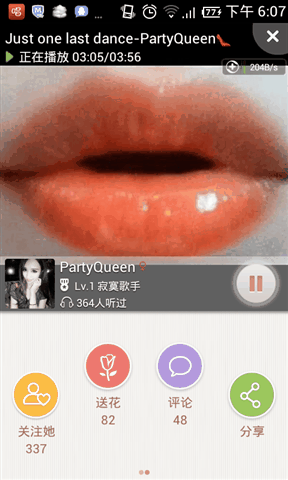萬盛學電腦網 >> 圖文處理 >> Photoshop教程 >> ps文字教程 >> PhotoShop制作金屬質感文字效果的教程
PhotoShop制作金屬質感文字效果的教程
效果

背景

詳細教程
1、打開背景素材,選擇文字工具,設置字體為 漢儀經典粗黑簡體(點擊下載),大小 280 點,顏色為白色,輸入你的文字,比如:潤飛天堂
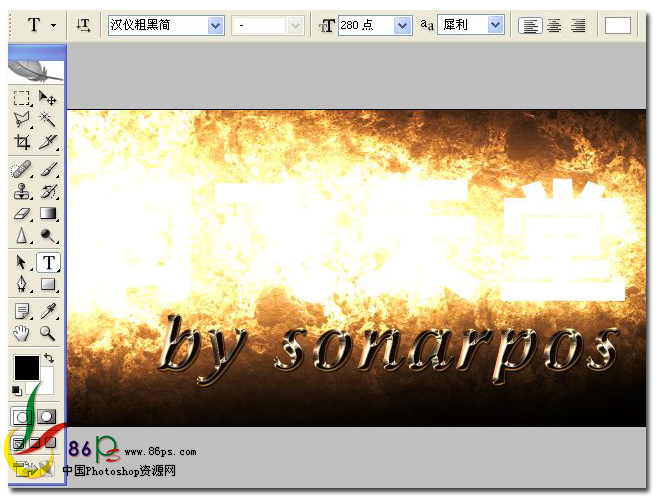
2、為文字添加圖層樣式,選擇 顏色疊加 ,顏色代碼為 #79797b
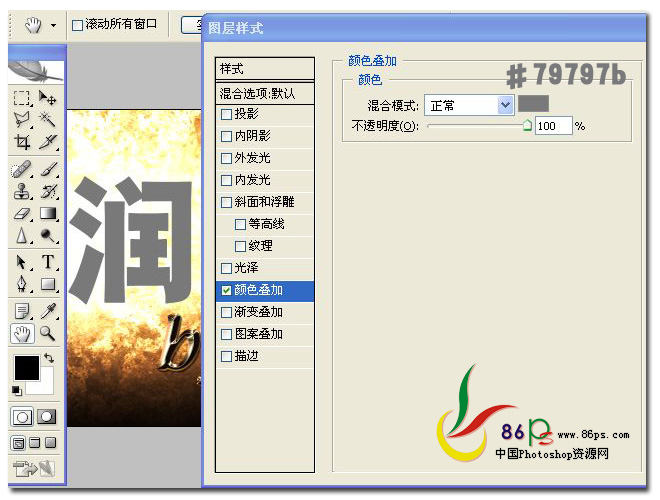
3、選擇投影,混合模式設置為:正片疊底,不透明度:71%,距離:13,大小:6,其他參數見圖
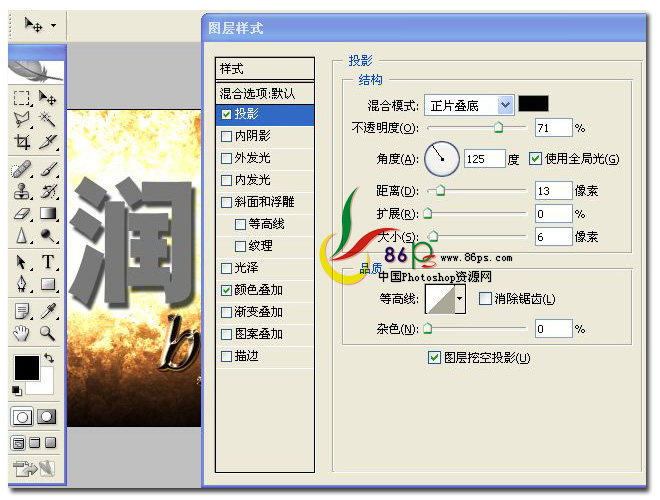
4、選擇內陰影,詳細參數如圖
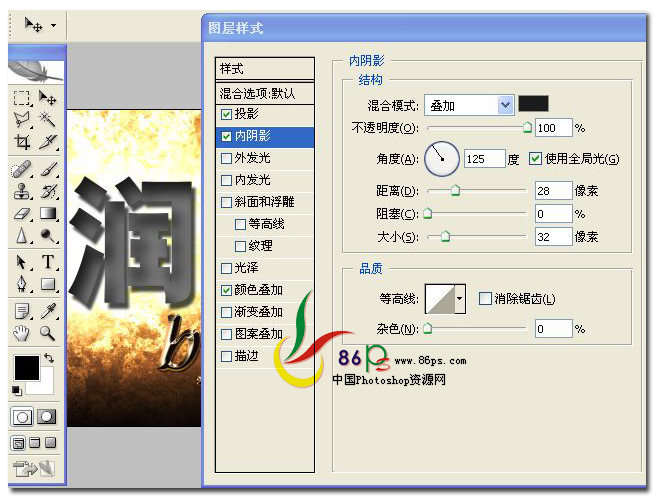
5、選擇內發光,混合模式設置為:顏色,不透明度:39%,顏色代碼為:#76530f,其他參數見圖
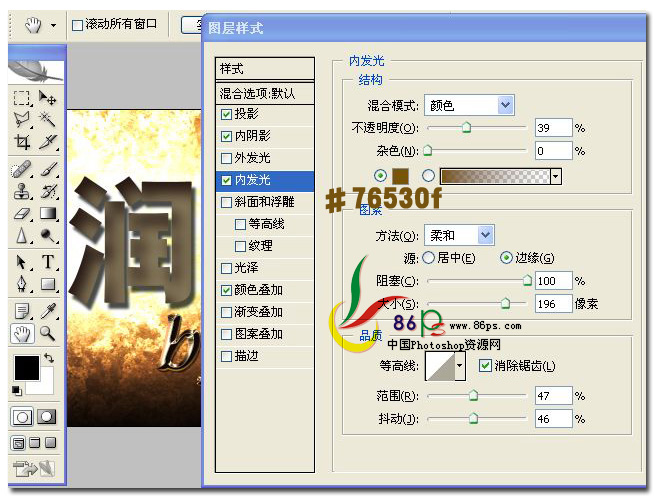
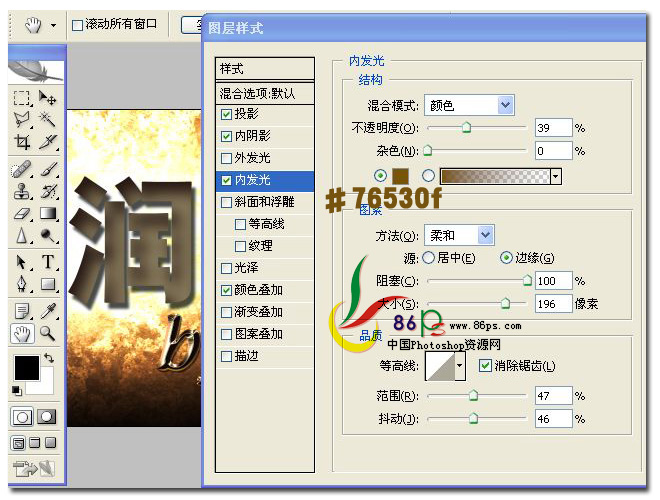
6、設置斜面和浮雕,其他參數見圖(這一步注意要設置光澤等高線)
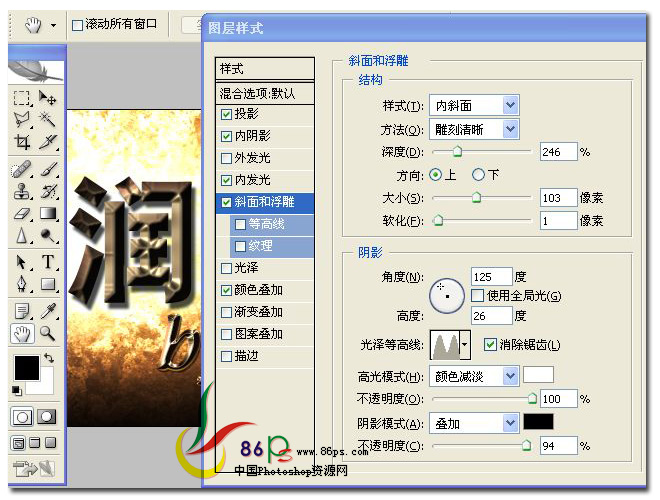
光澤等高線設置如圖(雙擊其中的圖就可以彈出這個窗口)
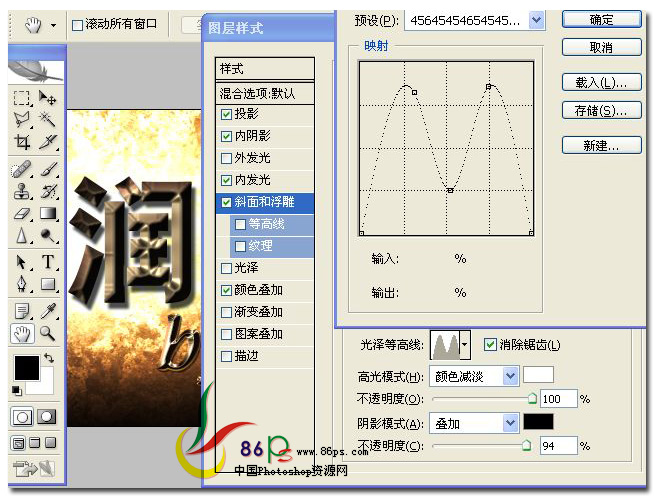
7、設置等高線,參數如圖
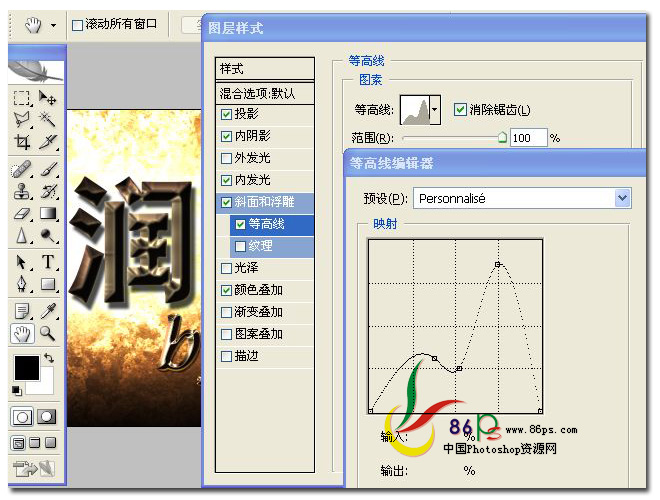
8、設置光澤,混合模式設置為:顏色減淡,顏色代碼:# ,不透明度為:79%,其他參數見圖
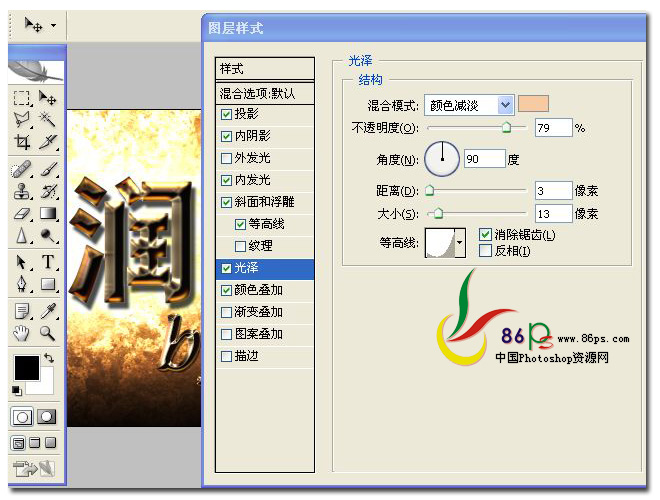
繼續編輯等高線
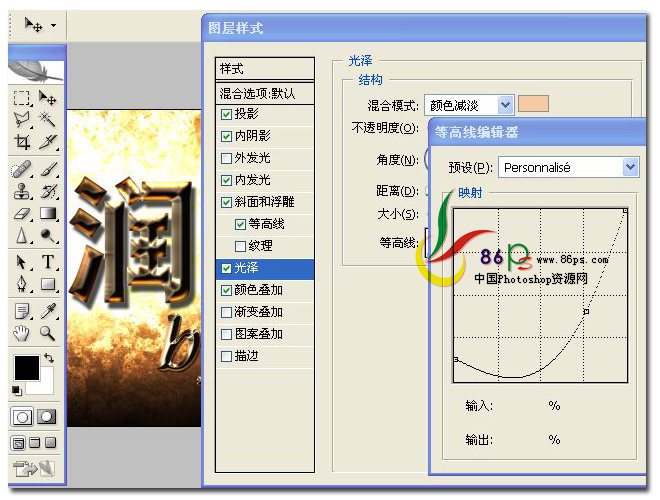
最後完成最終效果如下:
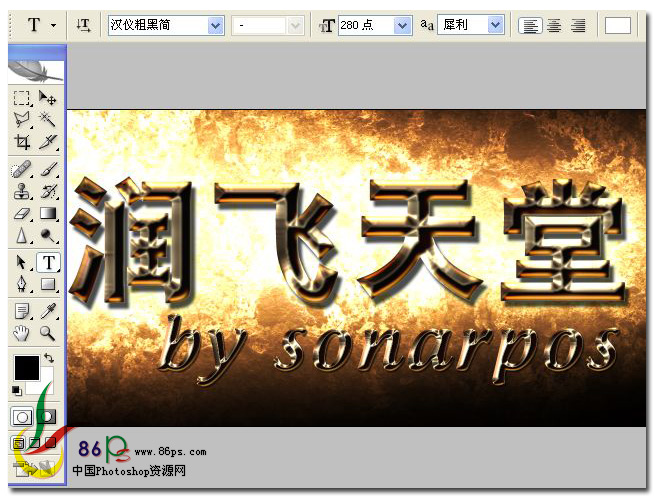
點擊可查看大圖效果:

ps文字教程排行
軟件知識推薦
相關文章
copyright © 萬盛學電腦網 all rights reserved